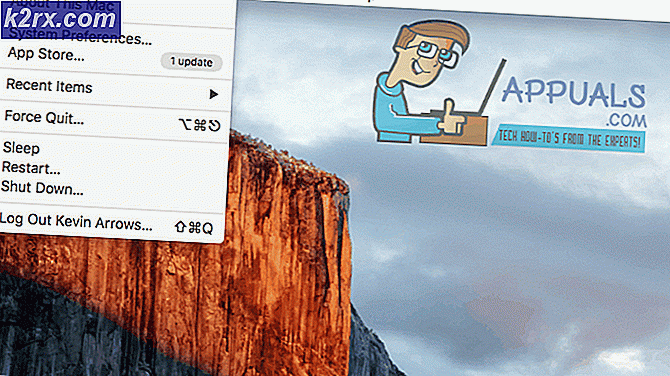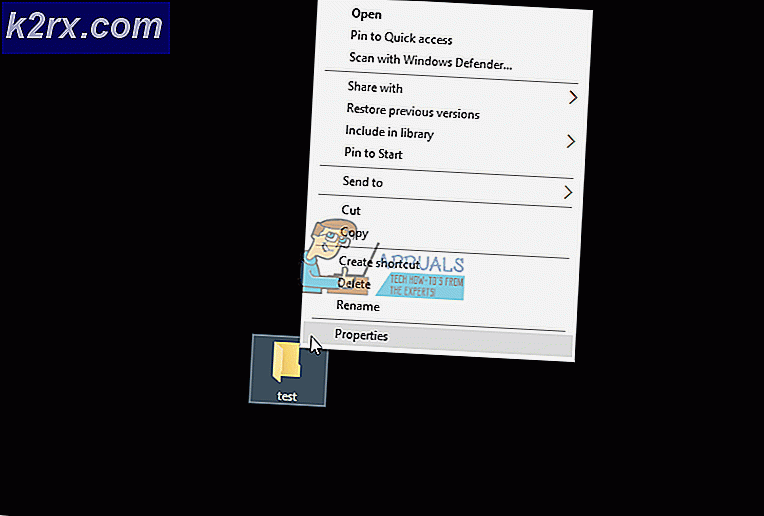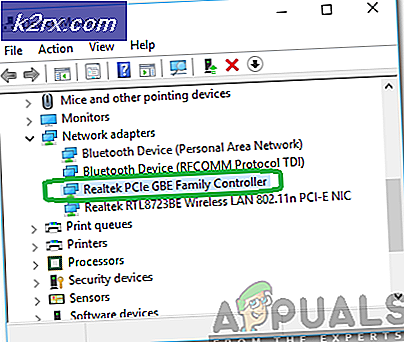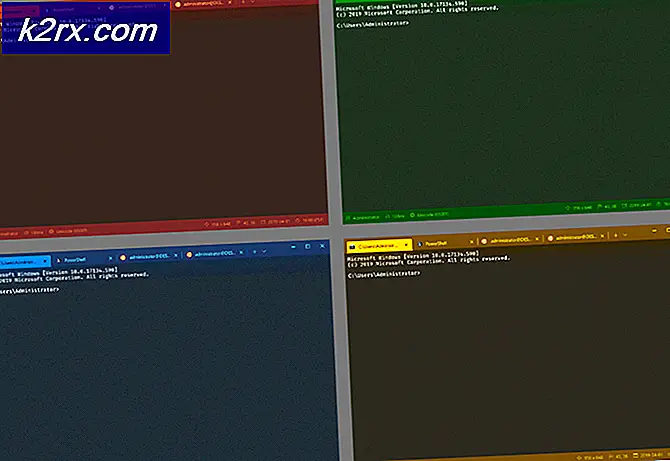Sådan repareres Windows 10 års jubilæumsopdatering, der fejler med fejl 0x80070070
Microsoft Windows 10 årsdagen opdatering er ikke ligetil for mange af brugerne, og flere brugere rapporterede, at de står over for teknisk fejl under opdateringen. Brugere får fejl 0x80070070, mens opdateringen udføres, og de kan ikke fuldføre den.
Under opdateringen af Microsoft Windows 10 Anniversary kan fejl 0x80070070 opstå på grund af forskellige grunde som Audio / Video drivere, Antivirus software og få andre grunde. Her i denne artikel vil vi se nogle metoder, der kan hjælpe dig med at slippe af med dette problem. Det anbefales at tage en sikkerhedskopi af dit system, før du forsøger at køre opdateringen.
Metode 1: Kører Windows 10 opdatering med Media Creation Tool
Nogle brugere, der havde problemer med at installere Windows 10 setup med Windows10Upgrade.28084, har brugt dette link. Dette link har en mulighed for at downloade Media Creation Tool og der er links, der hjælper dig med at vide, hvordan du kører dette værktøj. Kører opdatering nu med Medieoprettelsesværktøj hjalp brugere til at køre og fuldføre opdateringen med succes.
Metode 2: Fejlfinding opdatering med Windows Update Fejlfinding
Windows Update Fejlfinding er en automatisk fejlfinding, der kan finde og rette problemer på din computer. Denne fejlfinding kan ikke nødvendigvis løse ethvert problem, men det er ofte nyttigt at løse problemet. Du kan hente Windows Update Fejlfinding fra her og køre den
PRO TIP: Hvis problemet er med din computer eller en bærbar computer / notesbog, skal du prøve at bruge Reimage Plus-softwaren, som kan scanne lagrene og udskifte korrupte og manglende filer. Dette virker i de fleste tilfælde, hvor problemet er opstået på grund af systemkorruption. Du kan downloade Reimage Plus ved at klikke herMetode 3: Manuel opsætning af Windows Update-komponenter
Nogle gange kan man manuelt nulstille Windows Update Components gøre tricket. Nulstilling af Windows Update-komponenter vil løse de korrupte komponenter i Windows Update, og du vil kunne køre opdateringen korrekt, når du genoptager den. For at nulstille Windows Update Components skal du følge nedenstående trin.
Åbn kommandoprompt som administrator.
Når vi har kommandoprompt åbnet som administrator, skal vi stoppe BITS, Cryptographic, MSI Installer og Windows Update service . Du kan kopiere og indsætte under kommandoer til kommandoprompt og trykke på Enter efter hver kommando. Du bør kunne stoppe disse tjenester.
net stop wuauserv
net stop cryptSvc
net stop bits
net stop msiserver
Omdøb SoftwareDistribution og Catroot2 mapper. Du kan kopiere og indsætte under kommandoen til kommandoprompten for at omdøbe mapperne.
ren C: \ Windows \ SoftwareDistribution SoftwareDistribution.old
ren C: \ Windows \ System32 \ catroot2 Catroot2.old
Genstart de tjenester, som vi har stoppet i trin 2 ovenfor. For at genstarte tjenester skal du kopiere og indsætte under kommandoer til kommandoprompten
net start wuauserv
net start cryptSvc
netto start bits
net start msiserver
Luk kommandoprompten
Genstart din computer og prøv at køre Windows Update igen.
Kontroller, om Nulstil Windows Update Components har løst dit problem.
Metode 4: Deaktiver eller afinstaller Antivirus Software
Sommetider kan Antivirus-software forårsage konflikter, mens opdateringen køres, og din opdatering fejler. Deaktivering eller afinstallation af antivirusprogrammer kan muligvis hjælpe. Få brugere har rapporteret, at de havde Norton Application og Uninstaller Norton Application har hjulpet med at løse opdateringsproblemet.
Da Antivirus-software hjælper med at beskytte din computer mod vira og andre sikkerhedstrusler, er det vigtigt, at geninstallere eller genaktivere dit antivirusprogram, så snart du har fuldført opdateringen. Følg nedenstående trin for at prøve opgraderingen
Deaktiver eller afinstaller Antivirus-programmet - Sørg for at fjerne alle eksterne enheder og fjerne alle sikkerhedsapplikationer. Download og kør opdatering herfra
Når opdateringen er færdig, genaktiver eller geninstaller Antivirus og alle sikkerhedsprogrammer.
PRO TIP: Hvis problemet er med din computer eller en bærbar computer / notesbog, skal du prøve at bruge Reimage Plus-softwaren, som kan scanne lagrene og udskifte korrupte og manglende filer. Dette virker i de fleste tilfælde, hvor problemet er opstået på grund af systemkorruption. Du kan downloade Reimage Plus ved at klikke her